Perder e-mails importantes pode ser algo devastador, e isso pode ocorrer por alguns motivos: seja por exclusão acidental, falha do servidor ou por uma tentativa de hacking. É por isso que é simplesmente crucial ter um plano eficaz para backup e restauração. O cPanel, um popular painel de controle de hospedagem na web, que oferece uma grande variedade de opções para realizar backup e restaurar e-mails. Neste nosso post, demonstraremos como realizar o processo passo-appasso para fazer backup e restaurar e-mails no cPanel.
Por que é importante fazer backup e restaurar emails no cPanel
É muito importante fazer backup e restaurar emails no cPanel. E são vários os motivos:
- Ao contrário de outros serviços de e-mail em que os dados de e-mail são armazenados na nuvem ou no computador do usuário, o e-mail cPanel é armazenado no servidor da plataforma. Por isso, seus dados de e-mail podem ser perdidos se um dos servidores falhar ou caso haja um mau funcionamento de hardwares. Para tanto, Backups regulares garantem que você tenha uma cópia dos seus dados de e-mail que podem ser restaurados em casos de imprevistos como esse.
- No cPanel, suas contas de e-mail estão vinculadas ao domínio do seu site. Se você perder os dados do seu site, também perderá os dados do seu e-mail. Backups regulares do seu site e dados de e-mail garantem que você possa restaurar ambos em caso de perda de dados.
- O cPanel fornece uma ferramenta de backup integrada para fazer backup e restaurar facilmente seus dados de e-mail. Com ele, você pode configurar um agendamento de backup e escolher onde armazenar seus backups, de uma maneira muito simples.
- Para realizar tal procedimento, você deve transferir seus dados de e-mail para migrar seu site para um novo servidor. Um backup do cPanel garante que você possa migrar facilmente suas contas de e-mail para o seu novo servidor.
Como fazer um backup de e-mails para o cPanel
O backup de dados é um procedimento muito importante para qualquer usuário que receba mensagens de e-mail importantes. O mesmo também é verdade para caixas de correio do cPanel. É essencial fazer backup dos e-mails do cPanel, seja para arquivar mensagens antigas, salvar seus e-mails para uso futuro ou recuperá-los em servidores diferentes. Nas seções abaixo, vamos te ensinar a como recuperar e-mails do cPanel usando o Gerenciador de Arquivos e exportar os arquivos através do recurso integrado do seu cPanel.
Embora seja possível usar o Assistente de Backup integrado do cPanel para criar um arquivo de backup completo do cPanel, isso é procedimento um tanto quanto desnecessário. Usando outros recursos, você vai poder fazer backup apenas dos e-mails e caixas de correio que sejam essenciais para você. Siga as diretrizes listadas abaixo para cada método correspondente:
Nº 1: Faça backup do cPanel via Gerenciador de Arquivos
Abaixo, listamos as etapas necessárias para fazer backup de e-mails do cPanel pelo menu do Gerenciador de Arquivos:
Passo 1. Primeiro, você precisa fazer login na sua conta do cPanel e navegue até a opção Gerenciador de arquivos.
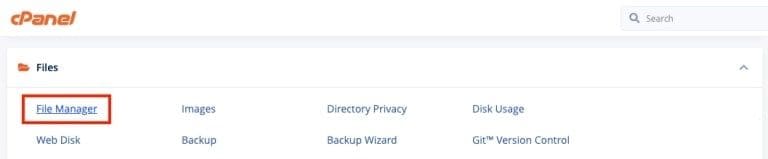
Passo 2. Em seguida, vá até a pasta onde seus dados de e-mail estão armazenados. Os dados de e-mail são armazenados no diretório "/mail" por padrão
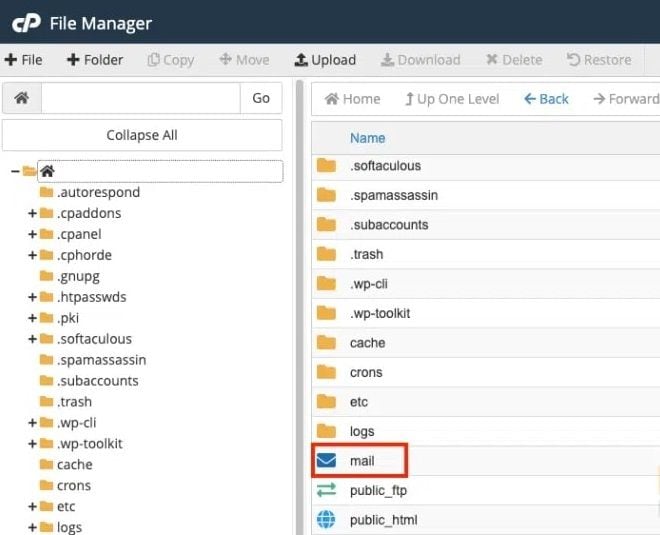
Passo 3. Agora, clique com o botão direito do mouse na pasta Mail e escolha a opção Compactar. Na janela correspondente, você verá os seguintes tipos de arquivos:
- O arquivo “ .zip” é um formato de compactação padrão usado tanto no Windows como no Mac.
- O formato “.tar” inclui seu arquivo de backup sem comprimi-lo.
- O arquivo “.gz” compacta os arquivos de e-mail usando o algoritmo gzip. É um tipo de arquivo comumente encontrado em sistemas Linux.
- Já o formato “.tar.bz2” é um padrão de compactação melhor do que “.tar.gz”, mas é um pouco mais lento.
Escolha de qualquer um dos formatos de compactação listados acima, com base em suas necessidades pessoais.
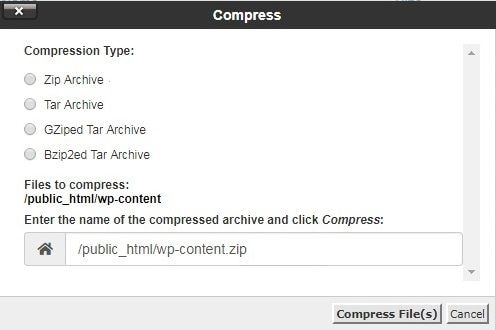
Observação: Todas as informações e dados das contas de e-mail do cPanel são armazenados na pasta Mail. Para fazer backup de e-mails de uma conta cPanel, abra a pasta Mail e compacte a pasta com o mesmo nome da sua conta.
Passo 4. Caso você queira restaurar os dados mais tarde, não altere o nome do arquivo. Para iniciar o processo de compactação, clique no botão Compactar arquivo(s) e aguarde pela conclusão do processo de compactação. Este procedimento pode levar algum tempo, dependendo do tamanho dos dados do seu e-mail.
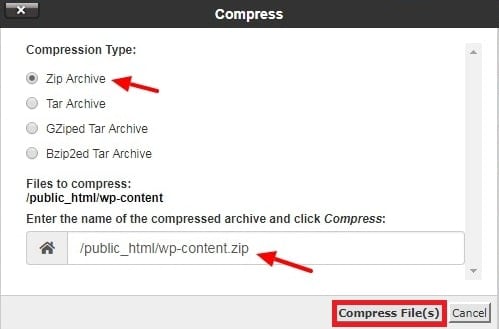
Passo 5. Assim que o processo de compactação estiver concluído, você verá um novo arquivo compactado armazenado no servidor da sua conta de hospedagem. Portanto, clique com o botão direito do mouse no arquivo compactado (por exemplo, arquivo compactado email.zip) e clique na opção de Download para salvá-lo em uma pasta local do seu computador.

Concuído! Você concluiu com sucesso seu backup de seus e-mails cPanel por meio do menu de gerenciador de arquivos. Lembre-se de armazenar seus arquivos de backup em um local seguro, como um disco rígido externo ou serviço de armazenamento em nuvem, para garantir que você possa acessá-los, sempre que necessário.
Nº 2: faça backup do cPanel por meio das opções de exportação
Os arquivos de backup criados pelo Gerenciador de Arquivos são mantidos em seu formato original e só são úteis se você deseja restaurar dados para um outro servidor. No entanto, se você deseja acessar os e-mails do cPanel em seu sistema local, você vai precisar exportar os seus e-mails do cPanel usando o recurso Exportar. Esse recurso te permite salvar os e-mails no formato MBOX padrão, compatível com serviços de correio eletrônico de e-mails gratuitos populares. Como resultado, os e-mails podem ser facilmente lidos em seu dispositivo.
As etapas para realizar essa segunda opção foram ilustradas abaixo:
Passo 1. Acesse sua conta cPanel.
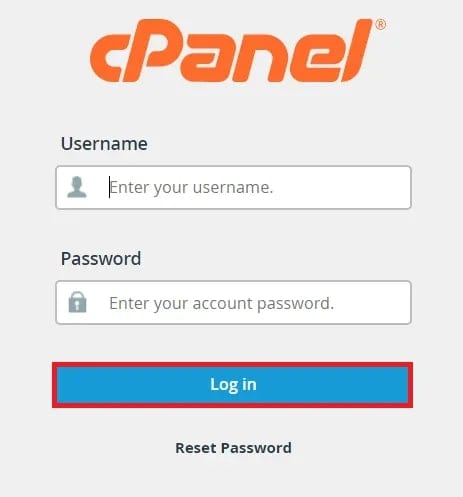
Passo 2. Localize a guia E-mails e selecione a opção Contas de e-mail.
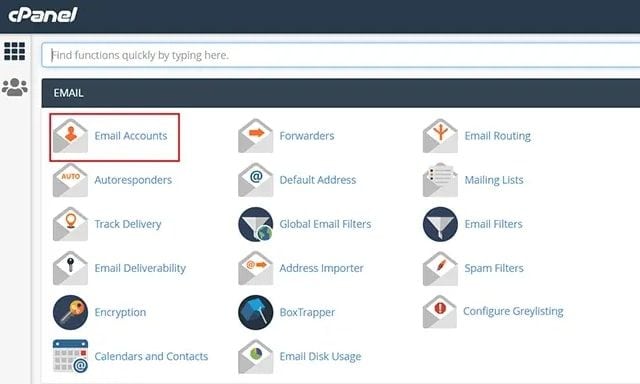
Passo 3. Selecione o botão Verificar e-mail para a conta de e-mail da qual você deseja fazer o backup dos e-mails do cPanel.

Passo 4. Para abrir a interface do webmail para visualização de e-mails, clique em Horde e depois na opção Abrir.
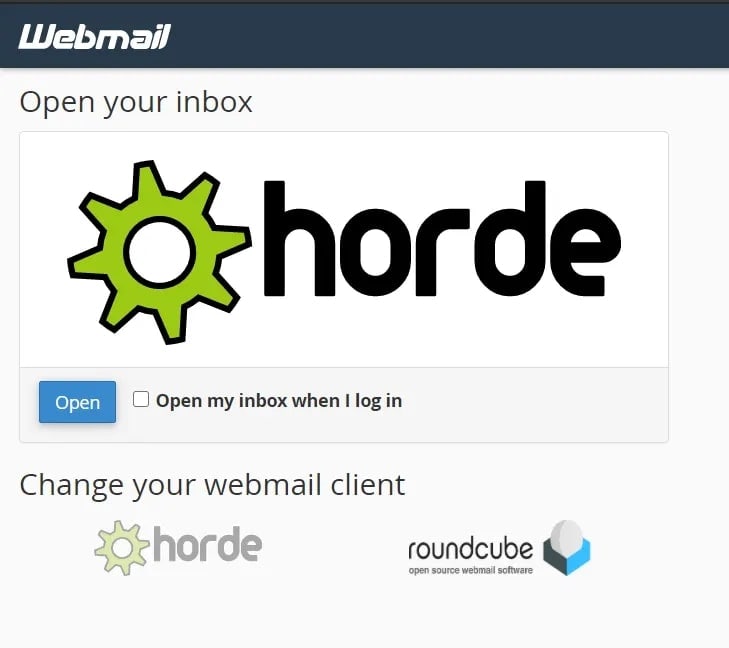
Passo 5. Selecione a opção Exportar após clicar com o botão direito do mouse em cada caixa de correio desejada.
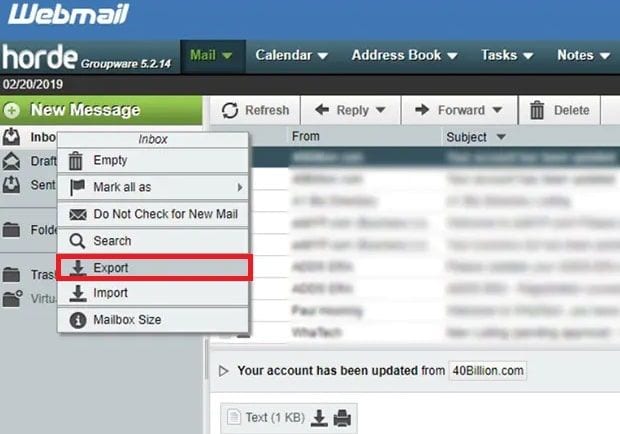
Passo 6. Escolha uma das opções de download e clique no botão OK

O arquivo de backup foi baixado com sucesso para o seu computador.
Como restaurar seus e-mails no cPanel
Restaurar e-mails para o cPanel é uma tarefa importante para garantir que você tenha acesso a todos os seus e-mails importantes em caso de exclusão acidental, problemas no servidor ou outros eventos que possam causar perda de dados de e-mail. Felizmente, o cPanel fornece vários métodos para restaurar seus dados de e-mail, inclusive por meio do gerenciador de arquivos cPanel e backup do cPanel. Esta seção explorará esses dois métodos em detalhes, descrevendo instruções passo a passo para ajudá-lo a restaurar seus dados de e-mail com sucesso.
Nº 1: Recuperar e-mails excluídos do cPanel por meio da lixeira no Gerenciador de Arquivos
Se você excluir acidentalmente um e-mail e quiser restaurá-lo, poderá usar o recurso da lixeira do cPanel para recuperar e-mails excluídos. Abaixo mostramos as etapas necessárias para recuperar os e-mails excluídos via cPanel Trash:
Passo 1. Se você excluir e-mails acidentalmente, navegue até a opção Exibir Lixeira na parte superior do Gerenciador de arquivos.

Passo 2. Ao visualizar o conteúdo da Lixeira, você poderá selecionar qualquer arquivo presente nela, e em seguida é só clicar na opção Restaurar.

Passo 3. Clique com o botão direito do mouse no arquivo que deseja recuperar e selecione Restaurar.
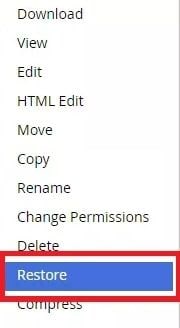
Passo 4. Confirme as ações de restauração clicando em Restaurar arquivo(s).
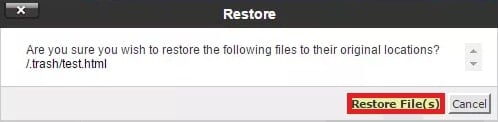
Concluído! O arquivo selecionado será restaurado ao seu local original.
Nº 2: Restaurar e-mails apagados de um backup do cPanel
Se você fez um backup de sua conta cPanel, pode facilmente recuperar os e-mails excluídos. A seguir estão os passos para restaurar e-mails excluídos de um backup do cPanel:
Passo 1. Crie uma nova pasta em qualquer lugar no cPanel File Manager.
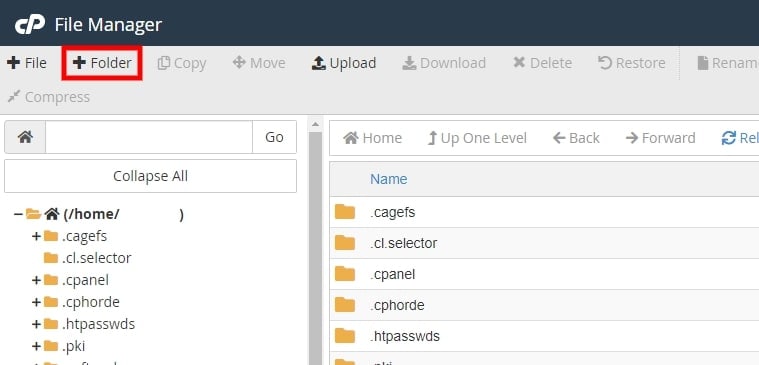
Passo 2. No menu superior, selecione Carregar.

Passo 3. Quando o upload do arquivo terminar, selecione-o e clique em Extrair no menu superior.

Passo 4. Existem várias pastas no arquivo extraído. Navegue até o seguinte local dentro da pasta que você criou: /home/cpanel-username/mail/your-domain-name.com/
Destaque os seguintes itens, dependendo do que você deseja restaurar:
- Para obter dados de e-mail de todas as contas, navegue por todas as pastas em "seu-nome-do-domínio.com"
- Para receber e-mails de uma conta, use a pasta com seu "nome de usuário de e-mail", ou seja, nomedeusuário@seu-domínio-aqui.com.
Passo 5. No menu superior, selecione Mover. Em seguida, navegue até o caminho do arquivo real, não a pasta extraída. Mova os arquivos para lá e teste o software de webmail para ver se os e-mails são gerados novamente.

Métodos alternativos para realizar backup e restauração
Embora o cPanel forneça ferramentas integradas para fazer backup e restaurar dados de e-mail, ferramentas de terceiros podem fornecer recursos e funcionalidades adicionais. Essas ferramentas podem oferecer opções de backup mais avançadas, opções de agendamento de backup automatizado e soluções de armazenamento baseadas em nuvem. Esta seção explorará o melhor método alternativo para fazer backup e restaurar emails usando uma ferramenta de terceiros.
A melhor ferramenta de backup e restauração de terceiros existente no mercado atualmente e que recomendamos é o Wondershare UBackit. Este poderoso software permite fazer backup e restaurar dados de e-mail de vários clientes de e-mail, incluindo o Microsoft Outlook. No entanto, é importante observar que o UBackit não pode fazer backup diretamente de contas de Webmail, portanto, você deve fazer login em sua conta de e-mail por meio do Outlook para usar esta ferramenta.
Para saber mais sobre o Wondershare UBackit, veja aqui alguns dos seus recursos notáveis:
- O UBackit permite que os usuários definam um agendamento o para fazer backup automático dos seus dados, essa frequência pode ser diária, semanal, mensal ou até mesmo initerrupta, eliminando qualquer possibilidade de esquecer de fazer algum backup.
- A proteção por senha de seus backups adiciona outra camada de segurança, protegendo os seus dados privados de serem roubados, perdidos ou comprometidos.
- Faça backup e recupere seu disco ou fotos, vídeos, arquivos de áudio, documentos e programas com passos simples.
Além dos métodos descritos acima, também é uma boa ideia fazer backup de e-mails em armazenamento externo para uma medida de proteção adicional. Este método permite que você armazene dados de e-mail fora do servidor, protegendo-os de falhas no servidor ou outros eventuais problemas. Além disso, ao utilizar o melhor software de backup de e-mail, os usuários podem garantir que seus e-mails estejam seguros e protegidos contra todos os cenários possíveis de de perda de dados.
Backup de e-mails do cPanel usando o Wondershare UBackit
Baixe o Wondershare Ubackit no seu PC e siga as instruções a seguir para fazer backup de seus e-mails usando o UBackit.
Passo 1 Selecione a opção de backup
Para começar, faça login na sua conta cPanel no Outlook. Depois de fazer login, abra o Wondershare UBackit. Vá para a opção Backup. Nesse momento, você verá 03 opções: Backup de arquivos e pastas, Backup de disco e Backup de e-mail. Como queremos fazer backup de e-mails, escolha a opção Backup de e-mail.

Passo 2 Escolha a origem e o destino do backup
Os e-mails então serão exibidos na tela. Selecione os e-mails do cPanel que você deseja fazer o backup.

Depois de selecionar os e-mails do cPanel que deseja fazer backup, você pode especificar onde o backup deve ser salvo.Você pode salvá-los em uma unidade local, em um servidor NAS ou qualquer outra fonte externa (como um disco rígido conectado).

Passo 3 Conclua o processo de backup de e-mail
Clique no botão Backup e aguarde até que o UBackit crie um backup na unidade especificada. Como pode demorar alguns minutos, você deve aguardar e em hipótese nenhuma feche o aplicativo.
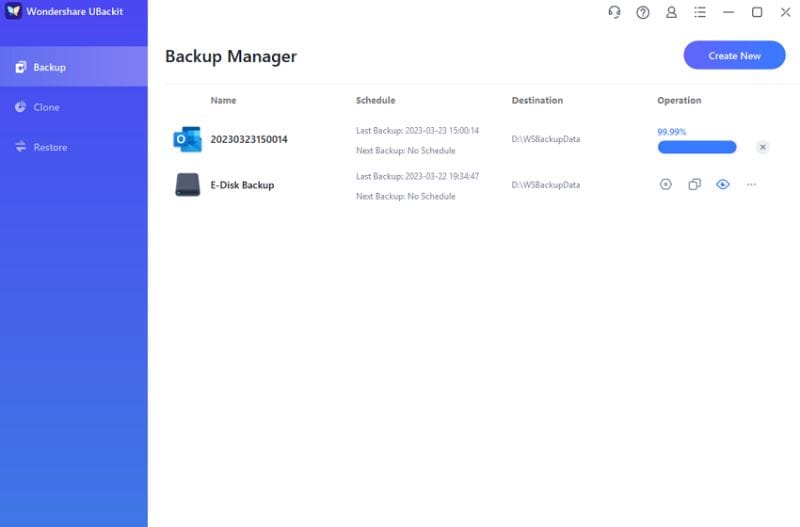
Com o UBackit, você também pode agendar facilmente backups automáticos de seus e-mails cPanel diariamente, semanalmente, mensalmente ou até mesmo initerruptamente, eliminando assim a possibilidade de esquecer de fazer algum backup.

Restaurar e-mails usando o Wondershare UBackit
É inconveniente perder dados importantes, especialmente os seus e-mails. Mas não se preocupe, o Wondershare UBackit protege você! O software permite restaurar todo o seu backup ou selecionar arquivos específicos para restaurar. Você também pode verificar o status de quaisquer backups existentes de seus dados armazenados no UBackit.
Execute as seguintes etapas para restaurar seus e-mails usando o UBackit:
Passo 1 Selecione a opção Restaurar
Baixe e instale o Wondershare UBackit. Em seguida, vá para a opção Restaurar.
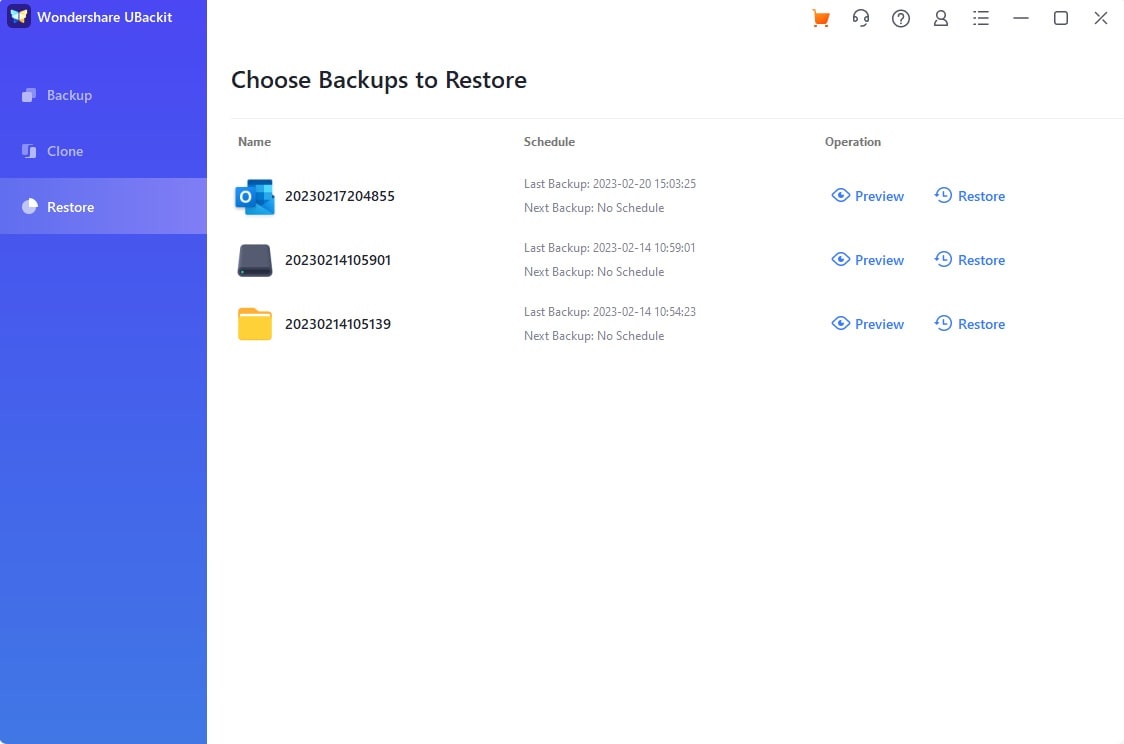
Passo 2 Escolha o local de restauração
Clique em todos os backups que deseja restaurar e especifique onde devem ser salvos. Em seguida, toque no botão OK.

Passo 3 Conclua o processo de restauração de e-mail
Na tela, você pode ver o status do processo de restauração. Aguarde até que o UBackit restaure seus e-mails na unidade especificada e não feche o aplicativo, pois pode demorar alguns minutos.
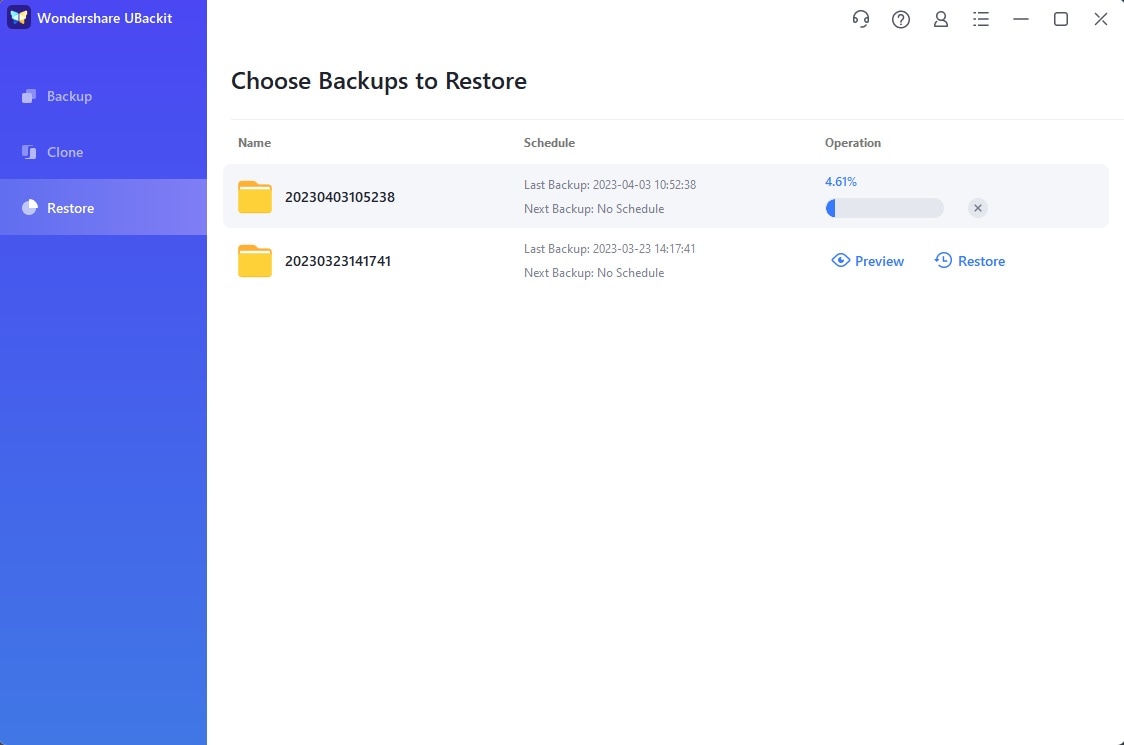
Quando o processo de backup estiver concluído, o UBackit irá notificá-lo com a mensagem “Parabéns! Restaurado com sucesso!”.
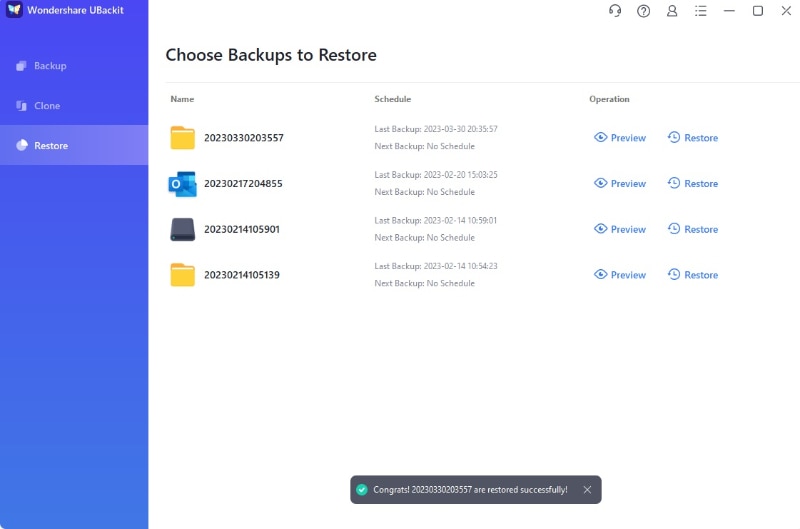
Conclusão
Fazer backup e restaurar e-mails é simplesmente essencial para proprietários de sites que usam o cPanel como painel de controle de hospedagem. Seguindo as etapas descritas acima neste artigo, os proprietários de sites vão poder ter a mais absoluta certeza de que seus dados de e-mail estão seguros e poderão ser facilmente restaurados sempre quando necessário. Agora, se você desejar uma maneira ainda mais conveniente de fazer backup e restaurar seus e-mails, você deveria experimentar o Wondershare UBackit!


